Snimite i kopirajte DVD video na svoje računalo za jednostavnu reprodukciju
Snimanje DVD-a na vaše računalo je jedan od najboljih načina za gledanje DVD diska zaštićenog od kopiranja na Windows/Mac. Nema potrebe za DVD playerom, možete uživati u visokokvalitetnim DVD filmovima u bilo kojem trenutku. Štoviše, možete jednostavno uštedjeti prostor za pohranu ili podijeliti DVD-ove s drugima na mreži! Dakle, koji je alat najbolji za snimanje DVD diska na računalo visoke kvalitete? Nastavite čitati kako biste saznali 5 moćnih programa s prednostima i manama. Kao takav, ovaj je članak nezaobilazan za posjednike podataka i sakupljače DVD-a.
Popis vodiča
Izbor urednika: Najbolji način za snimanje DVD-a na računalo visoke kvalitete Druga 4 počasna izbora za snimanje DVD-a na vaše računalo Često postavljana pitanja o snimanju DVD-a na računaloIzbor urednika: Najbolji način za snimanje DVD-a na računalo visoke kvalitete
AnyRec Screen Recorder je najbolji način za snimanje i kopiranje DVD-ova na vaše računalo sa svojim fleksibilnim postavkama snimanja. Možete prilagoditi video kvalitetu, razlučivost i broj sličica u sekundi kako biste zadržali izvornu visoku kvalitetu DVD filmova. Štoviše, podržava mnoge digitalne formate za spremanje DVD-a, uključujući MP4, AVI, MKV, itd. Dostupne su i dodatne funkcije, poput rezanja dodatnih dijelova, izrezivanja snimke zaslona, postavljanja zakazanih zadataka i više.

Odaberite fiksni prozor za snimanje DVD diska na Windows/Mac računalo.
Mogućnost postavljanja rasporeda zadataka za snimanje DVD-a bez predugog čekanja.
Prilagodite kvalitetu, format i broj sličica u sekundi za izvoz visokokvalitetnih DVD-ova.
Dodatni alati za skraćivanje snimaka, snimanje zaslona, dodavanje komentara.
Sigurno preuzimanje
Sigurno preuzimanje
Ukupne ocjene: ★★★★★
Koraci za snimanje DVD-a na računalo s najboljim softverom za DVD snimač
Korak 1.Pokrenite AnyRec Screen Recorder i kliknite na gumb "Video Recorder" na lijevoj strani ekrana. Zatim možete reproducirati DVD koji želite snimiti na sustavu Windows/Mac.

Korak 2.Pritisnite gumb "Prilagođeno", a zatim gumb "Odaberi regiju/prozor" i odaberite prozor DVD playera. Ne zaboravite uključiti opciju "System Sound" za snimanje DVD audio zapisa. Štoviše, možete koristiti mikrofon i web kameru za napraviti reakcijski video. Zatim kliknite gumb "REC" za početak snimanja DVD filmova na vaše računalo.

3. korakIdite na postavke "Preferences" i kliknite karticu "Output". Ovdje možete promijeniti format u kojem želite snimati DVD na računalo u MP4, MOV, AVI, WMV, MKV i još mnogo toga. Štoviše, možete postaviti kvalitetu i broj sličica u sekundi po želji.

Korak 4.Pritisnite gumb "Stop" kada je snimanje završeno. Na kartici povijesti snimanja možete kliknuti na video da biste pregledali konačni izlaz, a zatim odabrati "Spremi" ili izravno "Dijeli" snimljeni DVD video.

Druga 4 počasna izbora za snimanje DVD-a na vaše računalo
1. HandBrake - Brzo spremanje serije DVD-a na računalo
HandBrake je DVD snimač i riper otvorenog koda za Windows/Mac. Kao besplatan program, može snimiti seriju DVD-ova na vaše računalo u MP4 i MKV formatu. Možete postaviti video, audio, titlove, pa čak i postavke poglavlja kako želite. Međutim, kvaliteta ispisa nije jako visoka.
Cijena: Besplatno
Ukupne ocjene: ★★★★☆
- Pros
- Uredite svako poglavlje na DVD-u zasebno.
- Podržava bacth snimanje i kopiranje DVD-ova.
- Protiv
- Podržava samo MP4 i MKV format.
- Ne baš visoka kvaliteta s maksimalnih 30 fps.
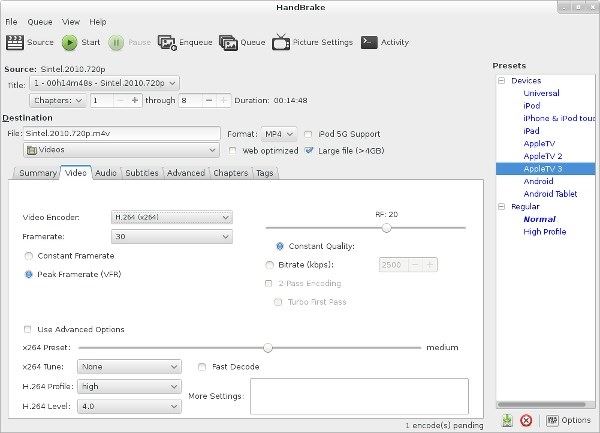
2. VLC Media Player – Snimanje ili kopiranje DVD-a na računalo
VLC je alat za švicarski nož za kodiranje medija koji ima kapacitet reprodukcije, kopiranja i snimanja DVD-a. Iako ima moćan zvuk za sve DVD-ove, Blu-ray-ove, pa čak i audio CD-ove, oštetit će kvalitetu DVD-a bez podešavanja parametara.
Cijena: Besplatno
Ukupne ocjene: ★★★☆☆
- Pros
- Podržava sve platforme - Windows, Mac, Linux, Android i iPhone.
- Ponudite alate za uređivanje kao što su rezanje, obrezivanje, rotiranje itd.
- Izvezite DVD u MP4, AVI, WMV i mnoge druge formate.
- Protiv
- Nema glatke brzine sa samo 20 fps.
- Teško za korištenje, čak i bez gumba za snimanje.
- Nemojte podržavati reprodukciju direktorija prije spremanja.
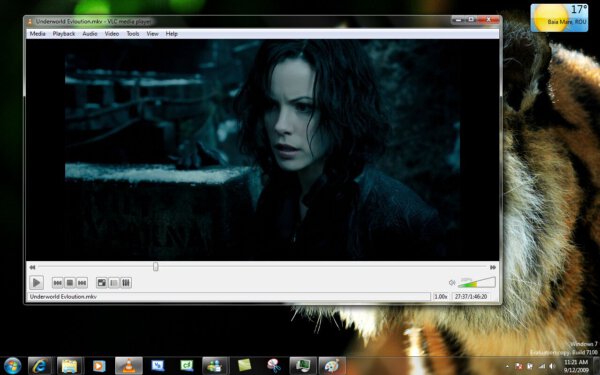
3. MakeMKV - Rip i kopiraj encrpted DVD disk
Još jedan alat za snimanje DVD-a na računalo je MakeMKV, koji radi na Windowsima i Macu. Korištenje MakeMKV-a za manipuliranje videozapisima dokazano je vrlo pojednostavljen proces. Samo umetnite svoj DVD, skenirajte disk, odaberite izlaznu mapu, potvrdite i spremni ste. Međutim, baš kao i njegovo ime, podržava samo izvoz MKV formata. I nema dodatnih alata za uređivanje za vas.
Cijena: Freemium, $66 za jedan registracijski ključ.
Ukupne ocjene: ★★★☆☆
- Pros
- Također može snimati DVD i Blu-ray.
- Podržava kopiranje sadržaja zaključanog u regiji.
- Protiv
- Hardversko ubrzanje je odsutno.
- Mnoge korisne značajke još su u beta fazi.
- Pretvorite samo DVD u MKV formate umjesto ISO datoteka.
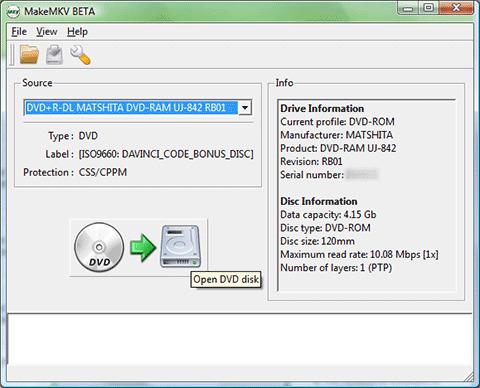
4. QuickTime Player – Ugrađeni DVD snimač na Macu
Cijena: Besplatno
Ukupne ocjene: ★★☆☆☆
Ovo je zadani alat za reprodukciju i snimanje DVD diska na vašem Mac računalu. Također vam omogućuje dodavanje teksta, korištenje zumiranja i još mnogo toga. Ali trebali biste imati na umu da je izlazni format ograničen na MP4 i MOV, te da morate koristiti Souldflower snimite unutarnji zvuk na Macu.
- Pros
- Nema više instalacije za Mac korisnike.
- Podesite brzinu reprodukcije i DVD snimanja.
- Protiv
- Nije moguće promijeniti postavke snimanja.
- Izvezite samo snimljeni DVD u MP4/MOV formatu.
- Kompleks za snimanje internog zvuka.
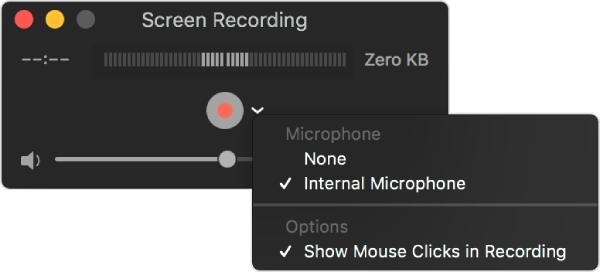
Često postavljana pitanja o snimanju DVD-a na računalo
-
1. Bi li softver za DVD ripper oštetio fizičke DVD-ove?
Ne. Kopiranje DVD-a ili snimanje DVD-a opisuje se kao aktivnost koja kopira podatke s DVD-a na računalo. Vaši originalni DVD-ovi ne bi bili doslovno "kopirani".
-
2. Bi li softver za kopiranje DVD-a umanjio kvalitetu videa?
Tehnički, svaki DVD rip doveo bi do gubitka kvalitete, budući da većina DVD ripera koristi tehnologiju kompresije videa. Međutim, dobar softver za DVD snimač mogao bi smanjiti gubitak kvalitete na neprimjetnu razinu.
-
3. Je li legalno kopirati DVD-ove?
Da, i trebalo bi biti. Prema odjeljku 107. Zakona o autorskim pravima, DVD snimke povremenih korisnika spadaju u kategoriju zaštite poštene upotrebe, koja je namijenjena za svrhe kao što su kritika, komentar, izvješćivanje vijesti, podučavanje, stipendija ili istraživanje.
Zaključak
Za ljude koji su tražili osnovni alat za snimati DVD-ove na računalo, ne postoji način da skrenemo pogled s prijedloga koje smo gore naveli. Isprobajte jednu od opcija, provjerite radi li kako je predviđeno za vaš slučaj. Ako tražite i dodatke za dešifriranje DVD-a, preporučujemo vam da isprobate alate za dešifriranje DVD-a.
Sigurno preuzimanje
Sigurno preuzimanje
